用友UFIDA NC手册--内部交易V5X
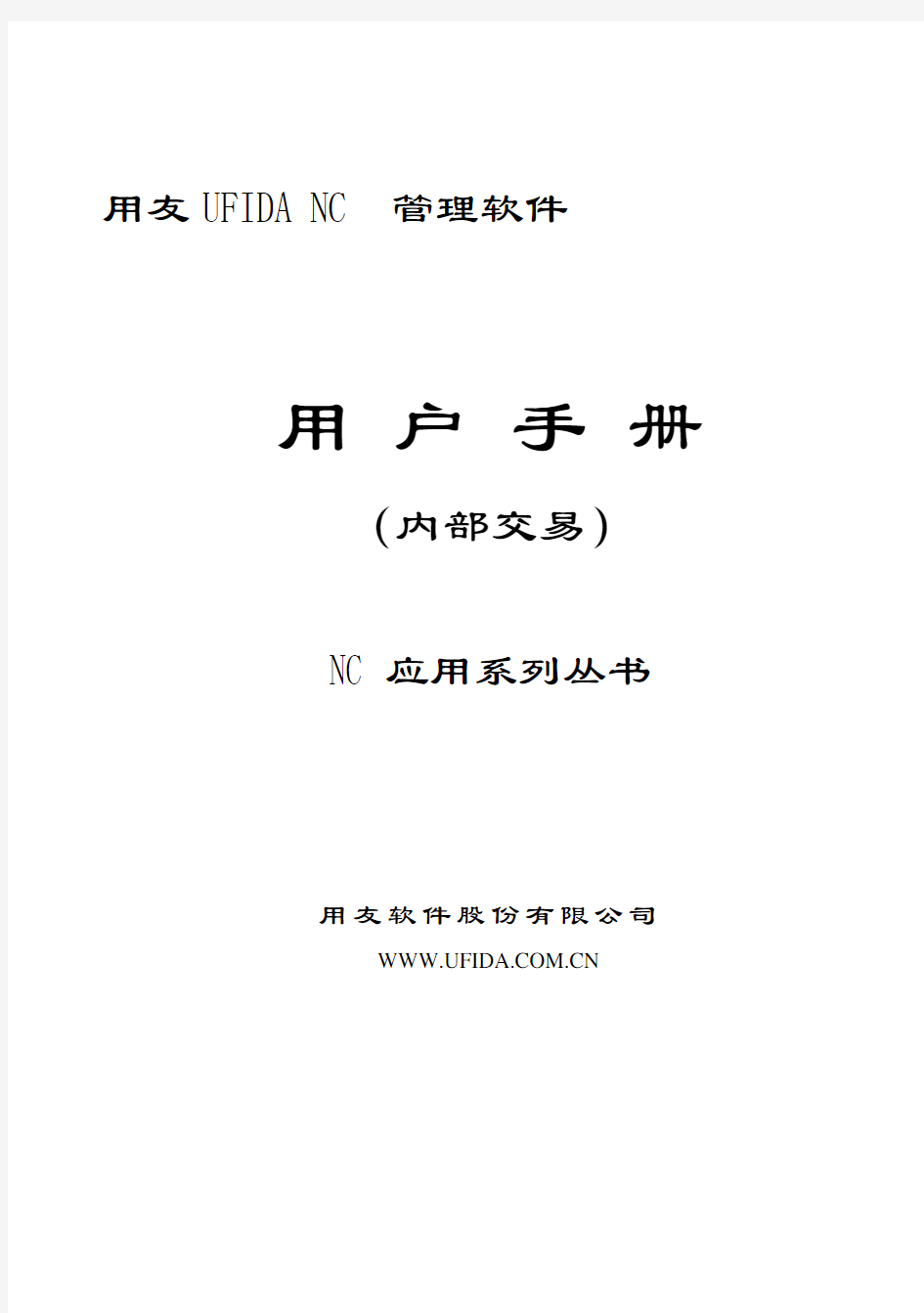
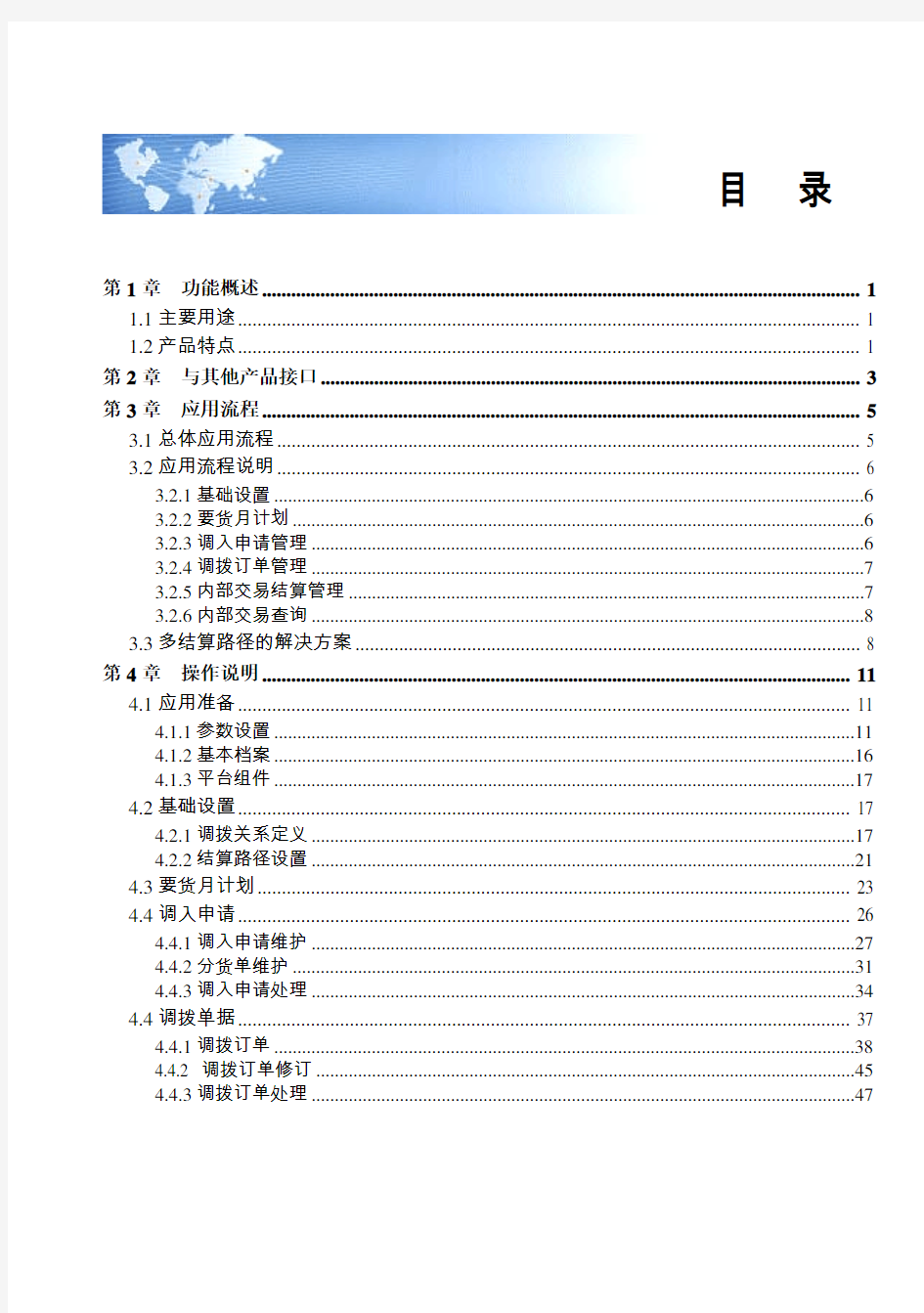
用友UFIDA NC管理软件
用户手册
(内部交易)
NC应用系列丛书
用友软件股份有限公司
https://www.360docs.net/doc/1113014652.html,
目 录
第1章 功能概述 (1)
1.1主要用途 (1)
1.2产品特点 (1)
第2章 与其他产品接口 (3)
第3章 应用流程 (5)
3.1总体应用流程 (5)
3.2应用流程说明 (6)
3.2.1基础设置 (6)
3.2.2要货月计划 (6)
3.2.3调入申请管理 (6)
3.2.4调拨订单管理 (7)
3.2.5内部交易结算管理 (7)
3.2.6内部交易查询 (8)
3.3多结算路径的解决方案 (8)
第4章 操作说明 (11)
4.1应用准备 (11)
4.1.1参数设置 (11)
4.1.2基本档案 (16)
4.1.3平台组件 (17)
4.2基础设置 (17)
4.2.1调拨关系定义 (17)
4.2.2结算路径设置 (21)
4.3要货月计划 (23)
4.4调入申请 (26)
4.4.1调入申请维护 (27)
4.4.2分货单维护 (31)
4.4.3调入申请处理 (34)
4.4调拨单据 (37)
4.4.1调拨订单 (38)
4.4.2 调拨订单修订 (45)
4.4.3调拨订单处理 (47)
II目录
4.5内部交易结算 (49)
4.5.1发出商品处理 (53)
4.5.2 内部交易暂估 (55)
4.5.3 内部结算清单 (60)
4.5.4集采结算清单 (69)
4.5.5 结算清单开票 (76)
4.6内部交易查询 (79)
4.6.1要货计划执行分析 (79)
4.6.2调入申请查询 (81)
4.6.3调拨订单执行情况查询 (81)
4.6.4结算情况统计 (82)
4.6.5调拨订单修订查询 (83)
第5章 结论 (85)
第1章 功能概述
1.1主要用途
UFIDA NC5X内部交易管理是与销售、采购、库存、财务紧密集成为一体的供销链中的一个环节,以企业内部交易管理为中心,围绕调拨订单,对价格、发货、发票、暂估、结算等进行有效管理,并结合供应链其他产品和应收应付等产品,实时反映企业管理业务,实时提供内部交易报表,全面反映出企业内部公司之间的交易情况。
1.2产品特点
●与跨公司销售进行无缝连接,销售订单上可以发其他公司的存货,在销售订单
审批后形成销售公司的调入申请单或者发货公司与销售公司之间的调拨订单,
货物可以直接由发货公司发送到客户,也可以由发货公司发送到销售公司后,
由销售公司发送给客户,销售公司与发货公司之间进行内部结算。
●支持与集中采购无缝链接,对于集中采购、分散收货、集中结算的业务模式,
支持集采公司和收货公司的内部结算,并确认双方的应收应付。
●支持调拨赠品的处理。
●支持公司间交易途损的处理。
●对调拨订单的生成、执行、结束进行全程跟踪,通过内部交易结算完成内部交
易企业双方的应收应付处理;
●提供调拨订单执行情况、可用量(可承诺量)的动态查询;
●支持销售转直运与入库调拨业务,并且对直运调拨业务进行补单,形成虚拟的
入/出库。
●支持对商品的发出处理核算,在不满足收入确认条件及商品所有权未发生转移
时,对出库的商品进行发出商品处理,以便在财务上体现该部分商品。
●支持调拨入库的内部交易暂估并暂估应付,支持调拨出库自动传应收。
●支持内部交易结算与开票业务,转财务后实现内部的应收应付处理。
●实现与金税的集成,内部交易结算清单/集采结算清单可以传金税,金税票号也
可以导入系统中。
●支持结算路径中的结算公司指定交易币种、计税类别和税率。
●调入申请支持按照调出组织、调出仓库分单打印。
●支持调入申请询价,调入公司可以根据内部调拨价格选择调出公司作调入申请。
2第一章 功能概述
●调拨订单可以直接作发货安排、补货安排。
●支持公司间调拨、三方面调拨与组织间、组织内调拨业务。
●支持要货月计划的制定,以及逐级汇总下级要货计划形成本单位的要货计划,
指导要货或者生产。
●支持一笔物流的发生,有多个结算主体参与结算业务的财务处理,并支持按照
结算路径的上下游公司作暂估处理。
休息一会儿…
第2章 与其他产品接口
1、销售管理系统进行跨公司销售(即销售公司与发货公司不同),如果流程配置
中销售订单的消息驱动配置了“销售转需求”,销售订单确认审核后形成公司间的调拨订单或调入申请(由参数SO35:跨公司销售与内部交易接口取值决定生成哪种的调拨单据);
2、销售管理系统由销售公司发货(即销售公司与发货公司相同),如果流程配置
中销售订单的消息驱动配置了“销售转需求”,对应存货物料生产档案的物料类型为“内部调拨”时,销售订单确认审核后会形成调入申请,不受集团参数SO35的控制);
3、内部交易系统可通过销售价格系统进行询价(匹配调拨关系的价格规则为按调
出组织的价格政策询价),可以形成内部交易暂估价及结算价;
4、需要发运的调拨订单,可通过流程配置形成发货单,也可直接进行发货安排为
发货单,并可形成运输单(目前系统不支持由调拨订单直接生成运输单);5、内部交易数据传递到库存管理中进行调拨出入库,形成调拨出入库单,成本组
织间的调拨出入库单签字后传递到存货核算系统进行存货核算;公司间和三方调拨对应的调拨出库入单,可根据调拨关系的配置决定库存签字是否传存货核算,还是在内部交易结算时传存货核算;
6、调拨处理时,不足的量可以进行转采购处理形成发货方的请购单,也可转调拨
生成发货方的调入申请;调拨订单可以直接进行补货安排为请购单、采购订单;
7、调拨订单进行补货安排可以生成生产订单、委外订单;
8、内部交易中通过发出商品处理、内部交易暂估及结算,将相应的数据传入存货
核算以及应收/付系统。
9、内部交易与U8零售的接口:
① U8零售店间调拨的店存出库单(门店发起店间调拨)上传,生成NC组织内调
拨订单。
② U8零售退回上级的店存出库单上传,生成NC的调拨订单。
4第一章 功能概述
第3章 应用流程
3.1总体应用流程
总体应用流程如图所示。
6第三章 应用流程
图3-1
3.2应用流程说明
3.2.1基础设置
调拨关系定义
调拨关系是集团企业内部各单位间发生物料调拨行为时,对调拨业务单据流程,以
及价格、结算规则(谁来发起结算)、在途归属(所有权何时转移,途损由谁承担)
等处理规则的一种约定,在调拨订单的后续业务处理中需要按照规则进行约束。
调拨关系在集团设置。系统默认有三条设置,分别是“直运式调拨”、“集采调拨”、“入
库调拨”。集团用户可以进行默认设置的修改。可根据控制要求,灵活定义不同组织
之间的业务规则,比如可定义某两个组织间发生调拨业务时的流程、不同存货的价
格规则等。
结算路径设置
集团企业如果有一笔物流发生,但物流的发出、接受方不直接结算,而是需要和其
他结算主体(一个以上)结算时,可通过在出库或者结算时选择启用结算路径来实
现,这样在财务账上,一次结算会形成多个结算主体的收付和存货核算单据。对于
结算路径上的中间公司来说,虽然没有物流发生,但需要在财务上做结算的处理。
结算路径设置定义一笔物流发生后,需要插入哪些结算主体,及他们之间的收付关
系和价格规则(以折扣的方式体现)。举例说明:假设A调出,B调入,中间插入
三个结算主体C、D、E,则意味着A和C结算,C和D结算,D和E、E和B等
两两结算。
结算路径的应用
结算路径设置后,可以在调拨订单、调拨出库单选择此笔交易适用的结算路径,也
可在内部交易结算时匹配默认的结算路径。引用结算路径后,虽然会有多对结算主
体,但仍然只结算一次,形成一个结算清单。结算路径的影响主要体现在结算
清单转财务后,会形成结算路径上各主体的收付单和存货核算出入库单,确认
收入、成本。
3.2.2要货月计划
要货月计划维护分销链上每个节点每个月计划向上级节点申请要货的数量等。可基
于下级节点的要货情况汇总生成要货月计划。
企业可根据管理需要,基于要货月计划指导生产,也可控制调入申请的存货及数量。
3.2.3调入申请管理
调入申请维护
第三章 应用流程7调入申请的编辑与处理被分成了两个部分,分别是新增调入申请与调入申请处理,
新增调入申请功能点用于新录入一张调入申请,是企业常用的操作;可以自制增加、
由再订购点、由销售订单、调入申请处理节点转调入申请形成。
调入申请处理
对于调入申请安排日常业务统一由调入申请处理功能点实现,处理后的调入申请形
成调拨订单。
如果指定的发货公司货不足,可以直接在调拨申请处理节点向外部或者内部供应商
提出要货申请,生成发货公司的请购单或者调拨申请。
分货单
分货单解决企业紧缺商品分货的业务。紧缺商品分配业务是指销售组织和分公司对
于某个指定存货的销售需求总量高于公司的可分配量时,按照紧缺商品分配原则,
实施存货分配业务操作。
3.2.4调拨订单管理
调拨订单
调拨订单的操作被分成了三个部分,分别是调拨订单的编辑、修订与调拨订单处理,
调拨订单功能点用于新增调拨订单、编辑已有调拨订单,是企业常用的操作;可以
自制增加、调入申请安排时形成、销售订单生成、分货单生成、货源安排生成、物
资需求汇总平衡生成、集采集收模式下采购入库单签字时生成,另外可自制调拨退
回订单。
调拨订单修订
处于审批完成状态的调拨订单可以进行修订处理,如增加、删除物料,修改调拨数
量等。修订后的调拨订单作为一个新版本进行存储。
调拨订单处理
调拨订单从签订伊始,至最结算结束,是由一系列状态来维护目前的业务的,对于
某一状态完成的,系统会自动将该状态结束,对于未完成的部分,可由人工来进行
维护相应的状态。
对于调拨订单的作废、整单审批/整单弃审、整单冻结/整单解冻、发运关闭/发运打
开、行关闭/行打开、出库关闭/出库打开、结算完成/取消结算完成等日常业务统一
由调拨订单管理功能点实现。
3.2.5内部交易结算管理
发出商品处理
企业商品调拨出库后,在不满足收入确认条件及商品所有权未发生转移时,财务上
要对该部分已经出库的商品进行体现。发出商品处理就是处理该种业务的。
内部交易暂估
8第三章 应用流程内部交易暂估是指公司间交易在完成实物转移后,由调入方对调入的商品进行价值
估算。内部交易暂估分为调出方与调入方之间形成的内部交易暂估以及分收集结收
货公司暂估两种类型。
内部结算清单
内部交易结算,是指公司间交易在完成实物转移后,按约定的价格规则对其价值进
行转移的过程。公司间交易结算,分为调出方与调入方间的交易结算,调出方与出
货方间的交易结算。
集采结算清单
集采内部结算,是对于集中采购、分散收货、集中结算模式下,集采公司(采购收
票公司)和需求公司(收货公司)根据收货的数量进行结算。
结算清单开票
结算清单开票是将内部结算清单/集采结算清单的数据导入到金税系统中,并将金税
系统的金税票号导入到系统中。
3.2.6内部交易查询
要货计划执行分析
对要货月计划的执行情况进行查询,将计划月份存货对应所有要货月计划数量、实
际调拨申请数量、调拨订单等数量进行对比,查看执行情况。
调入申请查询
查询调入申请的明细记录,查询调入申请的处理与执行情况。
调拨订单执行情况明细表
查询调拨订单的明细记录,查询调拨订单的处理与执行情况。
结算情况统计
统计内部交易中的结算情况,统计调入方与调出方、调出方与出货方之间的结算。
调拨订单修订查询
对调拨订单的修订情况进行查询。
3.3多结算路径的解决方案
一笔物流发生后,可以指定中间插入哪些结算主体,在本系统中称之为结算路径。
系统对此业务的解决方案只限于财务补单的层面,即在内部交易结算后转财务时,
自动补齐此笔业务相关各结算主体的存货核算单据和应收应付单据。
第三章 应用流程9
多结算路径相关功能点:
1、结算路径设置
结算路径设置,定义对于指定公司之间的调拨业务,需要插入的多个结算主体,并
定义结算主体两两之间结算的价格规则。
结算时可以自动匹配多结算路径进行结算,内部结算清单转财务时则根据定义的结
算主体和价格信息,两两结算,对插入的结算主体分别生成存货调拨出入库单和应
收应付单。
2、调拨出库单
调拨出库单上的可以通过“指定结算路径”按钮对结算路径进行指定。
10第三章 应用流程内部交易结算时,仍然是调拨出库单的调出、调入公司两两结算,但形成内部结算
清单时需要按结算路径分单,即其余信息(调出公司、调入公司、币种等)相同但
结算路径不同的调拨出库单分别生成内部结算清单。
3、内部结算清单
在内部结算清单上可以通过“指定结算路径”按钮及“结算价格维护”按钮,对结算路径
进行指定,对结算价格进行维护。
结算清单仍然是调出、调入方的结算,但如果选择启用结算路径,自动生成结算路
径中两两公司间的各存货的结算记录,其中数量都为结算清单数量,价格则根据结
算路径起始、结束两个公司匹配调拨关系后得到的价格以及结算路径的折扣计算得
到,并可进行修改。
转财务时,按结算路径的设置生成各公司的存货调出调入单和应收应付单。
休息一会儿…
第4章 操作说明
4.1应用准备
应用内部交易模块之前,需要在客户化做相应的设置准备。除安装内部交易产品、启用内部交易模块、分配权限外,还包括如下重要设置:参数、基本档案设置。
4.1.1参数设置
用户首先需要在客户化部分对本系统需要控制的参数进行设置,如果未进行参数设置,系统则按各参数默认值进行业务处理。
本系统的主要参数及说明如下所示:
(1)公司参数编码:TO0001
参数名称:调入申请是否只能处理一次,默认为:“是”。
参数值类型及编辑方法:逻辑型参数,单击下拉列表选择。
参数用途:此参数用于控制调入申请单是否需要进行多次的处理,如果参数设置为
“是”,则一个调入申请,不管申请数量多少,只能做一次调拨安排,只能生成一张
调拨订单,然后就处于关闭状态,否则可以进行多次安排,形成多张调拨订单。
(2)公司参数编码:TO0002
参数名称:是否可以超申请数量安排调拨数量,默认为:“否”。
参数值类型及编辑方法:逻辑型参数,单击下拉列表选择。
参数用途:此参数对调入申请安排时进行数量的控制。当参数值取“是”,则调入申
请安排形成调拨订单的数量可以大于调入申请的数量;当参数值取“否”,则调入申
请安排形成调拨订单的数量必须小于等于调入申请的数量。
本参数必须结合下面的参数TO0003进行使用。
(3)公司参数编码:TO0003
参数名称:调拨订单允许超调入申请的范围,默认为:0%。
参数值类型及编辑方法:数值型参数。
参数用途:本参数只有在TO0002为“是”时才有效。此参数用于限制可以超调入申
请安排的最大数范围。
(4)公司参数编码:TO0004
12第四章 操作说明参数名称:推式生成的调拨订单保存即自动审批的单据来源。
参数值类型及编辑方法:选择型参数,双击参数值进行选择。
参数用途:此参数用来控制调拨订单由其他类型的单据推式生成、保存即自动审批
时,这些来源单据的单据类型。从以下单据类型中进行选择,可以多选:库存采购
入库单、补货直运安排、退货申请单、销售订单、分货单、物资需求汇总平衡、调
拨申请。
(5)公司参数编码:TO0006
参数名称:调拨订单行关闭状态规则。
参数值类型及编辑方法:数值型参数,单击下拉列表选择,默认为:“调入、调出数
量”>=调拨订单上的“数量”,即置为“完成状态”。
参数用途:
此参数对控制调拨订单行的状态:
1:“调出数量”>=调拨订单上的“数量”,即置为“完成状态”;
2:“调入数量”>=调拨订单上的“数量”,即置为“完成状态”;
3:“签收数量”>=调拨订单上的“数量”,即置为“完成状态”;
4:“调入、调出数量”>=调拨订单上的数量,即置为“完成状态”。
(6)公司参数编码:TO0007
参数名称:累计调拨出库数量大于订单数量时是否自动关闭出库标志,默认
为:“否”。
参数值类型及编辑方法:逻辑型参数,单击下拉列表选择。
参数用途:此参数用于控制调拨出库单数量大于订单数量时是否关闭出库完成标
志,如果参数值为“是”则当出库数量大于订单数量时,该订单行就置出库完成标志,
否则不能。
(7)公司参数编码:TO0008
参数名称:是否允许超订单发货,默认为:“否”。
参数值类型及编辑方法:逻辑型参数,单击下拉列表选择。
参数用途:此参数用于控制调拨出库单实发数量是否可大于应收发数量,与TO0009
结合应用。
(8)公司参数编码:TO0009
参数名称:调拨出入库单实际收发数量与调拨订单的容差范围,默认为:0%。
参数值类型及编辑方法:数值型参数。取值范围为大于0的整数。
参数用途:此参数用于限制可以超调拨订单入出库的最大数范围。只有在参数
TO0008的参数值选择“是”时,该参数才可编辑。否则默认为0。
(9)公司参数编码:TO0010
参数名称:公司间调拨入库单是否自动取对应的调拨出库单序列号,默认为:“否”。
参数值类型及编辑方法:逻辑型参数,单击下拉列表选择。
第四章 操作说明13参数用途:此参数用于控制调拨入库单是否需要与调拨出库单的序列号进行对应,
如果参数设置为“是”,则调拨入库单必须与调拨出库单的序列号进行对应,否则不
用。
(10)公司参数编码:TO0011
参数名称:结算清单是否自动审批,默认为:“否”。
参数值类型及编辑方法:逻辑型参数,单击下拉列表选择。
参数用途:此参数用于控制内部结算后形成的结算清单是否进行自动审批,如果参
数设置为“是”,则在内部结算后,生成的结算清单自动审批,若为“否”,则生成的结
算清单处于保存状态,等待手工审批。
(11)公司参数编码:TO0012
参数名称:要货计划是否控制日常要货申请。
参数值类型及编辑方法:逻辑型参数,单击下拉列表选择。
参数用途:此参数控制调入申请的录入是否受月要货计划的控制。参数为“是”,则
调入申请录入、审批时,系统将自动判断:本月累计调入申请数量是否大于单据对
应月要货计划的存货计划要货数量×(1+要货申请允许超要货计划的范围),超过
则不允许保存。参数为“否”时,调入申请录入不受要货计划的控制。
(12)公司参数编码:TO0013
参数名称:要货申请允许超月要货计划的范围(%)。
参数值类型及编辑方法:数值型参数,默认为0(取值范围为0-100)。
参数用途:当参数TO0012为“是”时此参数有效。控制要货申请可以超过月要货计
划的数量百分比。
(13)公司参数编码:TO0014
参数名称:是否允许删改非本人制单的单据,默认为“是”。
参数值类型及编辑方法:逻辑型参数,单击下拉列表选择。
参数用途:此参数控制内部交易中是否允许编辑删除不是自己制单的单据。
(14)公司参数编码:TO0015
参数名称:单据是否保留原始制单人,默认为“否”。
参数值类型及编辑方法:逻辑型参数,单击下拉列表选择。
参数用途:此参数控制当单据允许非制单人修改时,是否保留原始制单人。
(15)公司参数编码:TO0016
参数名称:调拨订单补货/直运安排容差比率,默认为“0%”。
参数值类型及编辑方法:数值型参数。
参数用途:此参数控制调拨订单补货/直运安排时,生成后续单据累计数量可以超过
或小于调拨安排数量的最大比率。一旦超过,则不允许后续单据保存。
(16)集团销售管理模块相关参数编码:SO35
参数名称:跨公司销售订单与内部交易接口单单据。
14第四章 操作说明参数值类型及编辑方法:逻辑性参数,参照选择。
参数用途:此参数决定了跨公司销售订单审批通过后,可以推式生成内部交易中的
调拨订单还是调入申请(相关前提:公司的流程配置中,配置了销售订单消息驱动
的“销售转需求”,且物料生产档案上的属性为内部调拨)。
(17)公司参数编码:TO0017
参数名称:是否含税优先,默认为“是”。
参数值类型及编辑方法:逻辑型参数,单击下拉列表选择。
参数用途:此参数控制内部交易相关含税价格、非含税价格的换算方法。如果为含
税优先,则优先计算含税单价,并根据含税单价和计税类别、税率反算非含税单价;
如果为非含税有限,则优先计算非含税单价,并根据非含税单价和计税类别、税率
等反算含税单价
(18)公司参数编码:TO0018
参数名称:审批人与弃审人是否必须相同,默认为“否”。
参数值类型及编辑方法:逻辑型参数,单击下拉列表选择。
参数用途:此参数控制内部交易相关单据在审批后,如果再进行弃审,审批人与弃
审人是否必须相同。如果选择“是”,那么在弃审时,系统判断弃审人是否与审批人
相同,如果不相同,则不允许弃审。
(19)公司参数编码:TO0019
参数名称:要货月计划的编写主体。
参数值类型及编辑方法:逻辑性参数,参照选择。
可选值:库存组织/公司,默认为公司。升级时参数值都升级为默认值。
参数用途:决定此公司要货月计划是按库存组织填报还是按公司来填报。
(20)公司参数编码:TO0022
参数名称:内部交易暂估处理方式
参数值类型及编辑方法:逻辑型参数,单击下拉列表选择
参数说明:单到补差、单到回冲。默认为单到补差
单到补差:在内部交易结算时,如果结算单价与暂单价有差异,则形成入库调整单;
单到回冲:在内部交易结算时,如果结算单价与暂单价有差异,则先形成红字的存
货调拨入库单回冲以前的暂估单据,然后形成蓝字的存货调拨入库单。
(21)公司参数编码:TO0023
参数名称:调入申请形成调拨订单的分单方式
参数值类型及编辑方法:逻辑型参数,单击下拉列表选择
参数说明:调入申请单据号、调入申请日期、调入部门、调出部门。默认为无
无:只使用固定的分单规则;
调入申请单据号:根据申请单号进行分单,单据号相同的调入申请单形成一张调拨
订单;
第四章 操作说明15调入申请日期:根据申请日期进行分单,申请日期相同的调入申请单形成一张
调拨订单;
调入部门:根据调入部门进行分单,相同调入部门的调入申请单行形成一张调
拨订单;
调出部门:根据调出部门进行分单,相同调出部门的调入申请单行形成一张调
拨订单。
(22)公司参数编码:TO0025
参数名称:是否允许制单与审核人为同一人。
参数值类型及编辑方法:逻辑型参数,单击下拉列表选择。
参数说明:参数值选择“是”:允许制单人与审核人相同;参数值选择“否”,不允许制
单人与审核人相同。默认为否。
(23)公司参数编码:TO0027
参数名称:是否允许超调拨订单发货。
参数值类型及编辑方法:逻辑型参数,单击下拉列表选择。
参数说明:参数值选择“是”,则允许超调拨订单发货;参数值选择“否”,则不允许超
订单发货。参数值默认为“否”。
(24)公司参数编码:TO0028
参数名称:允许超调拨订单发货范围%
参数值类型及编辑方法:数值型参数,取值范围为大于等于0的整数。
参数说明:该参数控制允许超调拨订单的发货范围。当参数TO0027的参数值选择
“是”时,该参数可编辑;否则该参数不可编辑,参数值默认为0。
(25)公司参数编码:TO0029
参数名称:调拨订单修订是否询价。
参数值类型及编辑方法:逻辑型参数,单击下拉列表选择。
参数说明:控制调拨订单修订时是否重新询价。增行或者修改存货时,不受此参数
控制。若参数值选择“是”,则调拨订单修订时重新询价;若参数值选择“否”,则调拨
订单修订时不会重新询价。该参数值默认为“是”。
(26)公司参数编码:TO0030
参数名称:外系统生成调拨订单默认业务流程。
参数值类型及编辑方法:选择型参数,双击参数值进行选择。
参数说明:外系统生成调拨订单时,确定调拨订单上的业务流程。参数值选择项目
有:直运销售订单、退货申请;促销品发放;集收集结的采购入库;分货单;需求
汇总平衡;零售接口(系统支持U8零售上传的店存出库单生成调拨订单)。参照业
务流程档案为每个项目选择参数值后点击保存按钮进行保存。
(27)公司参数编码:TO0032
参数名称:结算清单限制行数。
参数值类型及编辑方法:数值型参数,取值范围为大于0的整数。
16第四章 操作说明参数说明:表示集采结算清单/内部结算清单的最大行数。默认为0,表示不限制内
部结算清单和集采结算清单的行数。在集采结算清单/内部结算清单的结算转单界
面:点击“结算”按钮,如果选中行数超出该参数设置的行数时,系统会弹出提示信
息“选中行将生成"选中行数"行表体,超过了结算清单表体行限制参数”。
(28)公司参数编码:SCM03
参数名称:传金税的数据合并规则。
参数值类型及编辑方法:选择型参数,双击参数值进行选择。
参数说明:此参数控制销售发票、内部结算清单/集采结算清单传金税时的数据合并
方式。其中,“不合并”、“按存货合并”、“按存货类合并”只能选择其一;“按价格合并”、
“销售发票是否多单合并”可以同时选择。
(29)公司参数编码:SCM04
参数名称:税票无税金额最大限额。
参数值类型及编辑方法:数值型参数,取值范围为大于0的整数。
参数说明:表示销售发票、内部结算清单/集采结算清单传金税时的最大无税金额。
默认为空,即默认不限制。该限额控制的是无税金额,并且是累计金额的绝对值。。
(30)公司参数编码:SCM05
参数名称:超限额拆行时数量是否必须为整数。
参数值类型及编辑方法:逻辑型参数,单击下拉列表选择。。
参数说明:参数可选值是/否,默认为否。此参数只有当参数SCM04非空才有意义。
如果是,限额拆分时数量取整;如果否,按照公司数量精度参数进行数量拆分。
(31)公司参数编码:SCM06
参数名称:税票的最大行数。
参数值类型及编辑方法:数值型参数,取值范围为大于0的正整数。
参数说明:税票的最大行数,只可输入正整数。默认为空,为空表示不限行。
4.1.2基本档案
对UFIDA NC5X内部交易系统应用前,须设置相关的基本挡案包括:组织机构、
人员信息、客商信息、库位信息、存货信息、项目信息、结算信息和业务信息。
内部交易应用涉及的基本档案及重要程度如表4.1.2-1所示:
表4.1..2-1
档案名称对内部交易应用
影响的重要程度
备注
是否有系统
内置档案
组织机构重要无人员信息重要无仓库重要无
第四章 操作说明17客商信息重要无
库位信息重要无
存货信息重要无
项目信息必要无
结算路径重要无
调拨关系重要有档案的设置详见使用手册客户化部分。
4.1.3平台组件
内部交易应用涉及客户化平台的组件如下:
模版管理:
表4.1.3-1
模版使用情况说明
单据模版要货月计划、调入申请单、调拨订单、内部结算清单、集采结算清单
查询模版调入申请单查询、调拨订单查询、结算清单查询、要货计划执行分析
账表模版统计分析各报表
打印模版要货月计划、调入申请单、调拨订单、内部结算清单、集采内部结算清单、统计分析各报表
业务流程及审批流配置
业务流程及审批流配置请参见客户化相关文档。
4.2基础设置
4.2.1调拨关系定义
此节点对调拨关系进行定义和维护,调拨关系支持按照业务流程进行设置。
调拨关系在集团设置。系统默认有三条集团级别的设置,集团用户可以进行默认设置的修改。
单击【供应链】-【基础设置】-【内部交易】-【调拨关系】,系统将弹出“调拨关系”的窗口。
用友NC财务信息系统操作手册全
NC系统培训手册 编制单位:用友软件股份有限公司 中央大客户事业部 目录 一、NC系统登陆 .................................... 二、消息中心管理................................... 三、NC系统会计科目设置 ............................ 四、权限管理....................................... 五、打印模板设置................................... 六、打印模板分配................................... 七、财务制单....................................... 八、NC系统账簿查询 ................................ 九、辅助余额表查询................................. 十、辅助明细账查询................................. 十一、固定资产基础信息设置......................... 十二、卡片管理..................................... 十三、固定资产增加................................. 十四、固定资产变动................................. 十五、折旧计提..................................... 十六、折旧计算明细表...............................
用友T软件软件操作手册
用友T6管理软件操作手册 一、 总账日常业务处理 日常业务流程 总帐 报表 作废凭证直接记账 1、进入用友企业应用平台。 双击桌面上的 在登录界面 如设置有密码,输入密码。没有密码就直接确定。 2、填制凭证 进入系统之后打开总账菜单下面的填制凭证。如下图
直接双击填制凭证,然后在弹出凭证框里点增加。 制单日期可以根据业务情况直接修改,输入附单据数数(可以不输),凭证摘要(在后面的可以选择常用摘要),选择科目直接选择(不知道可以选按F2或点击后面的), 输入借贷方金额,凭证完后如需继续作按增加自动保存,按保存也可,再按增加。3.修改凭证 没有审核的凭证直接在填制凭证上面直接修改,改完之后按保存。(审核、记帐了凭证不可以修改,如需修改必须先取消记帐、取消审核)。 4.作废删除凭证 只有没有审核、记帐的凭证才可以删除。在“填制凭证”第二个菜单“制单”下面有一
个“作废\恢复”, 先作废,然后再到“制单”下面“整理凭证”,这样这张凭证才被彻底删除。 5.审核凭证 双击凭证里的审核凭证菜单,需用具有审核权限而且不是制单人进入审核凭证才能审
核(制单单人不能审核自己做的凭证) 选择月份,确定。 再确定。
直接点击“审核”或在第二个“审核”菜单下的“成批审核” 6.取消审核 如上所述,在“成批审核”下面有一个“成批取消审核”,只有没有记帐的凭证才可以取消审核。 7.凭证记账 所有审核过的凭证才可以记帐,未审核的凭证不能记账,在“总帐——凭证——记账” 然后按照提示一步一步往下按,最后提示记帐完成。 8.取消记帐 在“总帐”—“期末”—“对帐”菜单按“Ctrl+H”
用友T6软件软件操作手册
用友T6管理软件操作手册 总账日常业务处理 日常业务流程 填制凭证审核凭证凭证记账 期间损益转 账凭证生成 月末结帐 总帐 打开报表追加表页录入关键字计算表页报表完成报表 作废凭证直接记账 1、进入用友企业应用平台。 双击桌面上的在登录界面 如设置有密码,输入密码。没有密码就直接确定。 2、填制凭证 进入系统之后打开总账菜单下面的填制凭证。如下图
直接双击填制凭证,然后在弹出凭证框里点增加。 制单日期可以根据业务情况直接修改,输入附单据数数(可以不输),凭证摘要(在后面的可以选择常用摘要),选择科目直接选择(不知道可以选按F2或点击后面的),输入借贷方金额,凭证完后如需继续作按增加自动保存,按保存也可,再按增加。 3.修改凭证 没有审核的凭证直接在填制凭证上面直接修改,改完之后按保存。(审核、记帐了凭证不可以修改,如需修改必须先取消记帐、取消审核)。 4.作废删除凭证 只有没有审核、记帐的凭证才可以删除。在“填制凭证”第二个菜单“制单”下面有一个“作废\恢复”,
先作废,然后再到“制单”下面“整理凭证”,这样这张凭证才被彻底删除。 审核凭证 双击凭证里的审核凭证菜单,需用具有审核权限而且不是制单人进入审核凭证才能审核(制单单人不能审核自己做的凭证)
选择月份,确定。 再确定。
直接点击“审核”或在第二个“审核”菜单下的“成批审核” 取消审核 如上所述,在“成批审核”下面有一个“成批取消审核”,只有没有记帐的凭证才可以取消审核。 凭证记账 所有审核过的凭证才可以记帐,未审核的凭证不能记账,在“总帐——凭证——记账” 然后按照提示一步一步往下按,最后提示记帐完成。 取消记帐 在“总帐”—“期末”—“对帐”菜单按“Ctrl+H”
用友T3基本操作手册
用友T3基本操作手册 一、建帐 (设操作员、建立帐套) 1、系统管理→系统→注册→用户名选Admin→确定 2、权限→操作员→增加→输入编号、姓名→增加→退出 3、建帐→帐套→建立→输入帐套号、启用期、公司简称→下一步→公司全称、简称→ 下一步→企业性质、行业类别设置→工业商业、新会计准则→帐套主管选择→下一步、建帐→科目编码设置(4-2-2-2)→下一步→小数位选择→下一步→建帐成功---启用帐套 4、权限→权限→选帐套号→选操作员→增加→选权限(或直接在“帐套主管”处打勾) →确认 二、系统初始化 进入总帐,点击系统初始化。 1、会计科目设置 a.增加科目:会计科目→增加→输入编码、中文名称(如100201→中国银行)点增加,确认。 b.设辅助核算:点击相关科目,如1122应收账款,双击应收账款,点修改,在辅助核 算栏中,点击“客户往来” →确认,另2202应付账款,点修改,在辅助核算栏中,点击“供应商往来”→确认。(可选项) c.指定科目:系统初始化→会计科目→编辑→指定科目→现金总帐科目→双击1001库存现金→确认。 银行总帐科目→双击1002银行存款→确认,现金流量科目→双击1001、1002、1012→确认(可选项) 2、凭证类别→记账凭证或收、付、转凭证
3、结算方式→点击增加→保存 (可选项) 如编码 1 名称支票结算如: 101 现金支票 102 转帐支票 4、客户/供应商分类→点击增加→保存。如编码 01 上海,02 浙江或 01 华东 02 华南 5、客户/供应商档案录入→点击所属类别→点击增加→编号、全称、简称→保存 6、录入期初余额 a.若年初启用,则直接录入年初余额。 b.若年中启用,则需输入启用时的月初数(期初余额),并输入年初至启用期初的累计 发生额。损益类科目的累计发生额也需录入。 c.有辅助核算的科目录入期初数→直接输入累计发生额 输入期初余额时须双击,在弹出的窗口点击增加→输入客户、摘要、方向、金额→退出, 自动保存 三、填制凭证 1、填制凭证 点击填制凭证按钮→在弹出的对话框中点增加按钮→分别录入凭证类别、附单据数、摘 要、凭证科目、金额直至本张凭证录入完成→如果要继续增加直接点增加就可以;如果不需 要继续增加点击保存后退出即可。 注意:损益类科目中收入类科目发生业务时的只能做在贷方,费用类只能做在借方。 2、删除凭证 当发现凭证做错时可以进行删除。删除前也要取消审核、记账、和结账。 具体操作为:
用友-财务软件操作流程手册
用友财务软件操作流程手册 系统管理 一增加操作员 1、系统管理→系统→注册→输入用户名(admin)→无密码→确定 2、单击权限→操作员→点增加→输入编号、姓名、口令→点增加 二、建新账套 1、系统管理→系统→注册→输入用户名(admin)→无密码→确定 2 单击帐套→建立→输入帐套号、帐套名称、→设置会计期间→下一步→ 输入单位名称→下一步→选择企业类型(工业类型比商业类型多产成品入库单,和材料出库单)→行业性质→选择帐套主管→在“行业性质预置科目”前面打钩则系统将预置所选行业会计科目(否则不予预置)→下一步→如需分类在项目前面方框内打钩→下一步→完成 三、分配权限 1、系统管理→系统→注册→输入用户名(admin)→无密码→确定 2、赋权限的操作顺序: A 受限,明细权限设置权限”-→“权限”菜单→首先选择所需的账套→选操作员→点增加 B 帐套主管权限设置选择所需帐套→再选操作员→在帐套主管前面直接打钩 四、修改账套 1、以“账套主管(不是admin)”身份进入“系统管理”模块(进入系统服务→系统管理→注册) 2、单击帐套→修改 五.备份 打开系统管理→系统→注册admin →帐套→备份→选择存放路径 六.恢复 系统管理→系统→注册→admin →帐套→恢复(选择本分文件的路径,lst为后缀名的文件)总帐系统 初始化 一、启用及参数设置 二、设置“系统初始化”下的各项内容(其中:最后设置会计科目和录入期初余额,其余各项从上向 下依次设置) 1 会计科目设置 1、指定科目 系统初始化→会计科目→编辑(菜单栏中的)→指定科目 现金总帐科目把现金选进以选科目 银行总帐科目把银行存款选进已选科目
用友软件U8操作实用手册
用友软件U852操作实用手册 日常业务流程 下个月…… 以下具体操作:
总账 一、系统初始化 增加科目:点击“设置――>基础档案――>财务――>会计科目”,出现“会计科目” 界面,点击增加按钮出现“会计科目_新增”界面,填入“科目编码”及“科目名称”,按“确定”按钮则科目增加成功。 增加供应档案:点击“基础档案――>往来单位――>客户档案”,在工具条中用鼠标单击〖增加〗按钮,输入客户编码、客户简称(即客户名称)即可。 增加其它档案参照增加客户档案。 增加项目(基金):点击基础档案――>财务――>项目目录――>选择项目大类(基金)――>项目目录――>维护――>增加――>输入项目编号――>项目名称――>所属分类 录入期初余额:点击“系统初始化――>录入期初余额”。 二、填制凭证(注:当月的凭证用当月的时间登陆进去) 1、用鼠标单击业务――>菜单下的财务会计――>总账――>【凭证】――>【填制凭证】, 屏幕显示凭证画面。 2、用鼠标单击〖增加〗按钮或按[F5]键,增加一张新凭证,这时光标定位在凭证类别 上。 制单日期:系统自动取进入账务前输入的业务日期为记账凭证填制的日期,如果日期不对,可进行修改或按参照输入。 凭证内容:输入本张凭证的每一笔分录。每笔分录由摘要、科目、发生金额组成: ⑴摘要:输入本笔分录的业务说明,摘要要求简洁明了,或按参照按钮选入常用摘要, 常用摘要的选入不会清除原来输入的内容。 ⑵科目:科目必须输入末级科目。科目可以输入科目编码、中文科目名称、英文科目 名称或助记码。如果输入的科目名称有重名现象时,系统会自动提示重名科目供选择。 输入科目时可在科目区中用鼠标单击或按[F2]键参照录入。 ⑶辅助信息:根据科目属性输入相应的辅助信息。如部门、个人、项目、客户、供应 商、数量、自定义项等。
用友软件操作手册
用友软件操作手册 用友财务软件操作流程 , 财务管理 第一章建账流程 一、操加操作员 双击鼠标左键打开桌面用友图标――双击鼠标左键打开系统服务――双击鼠标左键打开系统管理――点击系统――点击注册打开系统管理员(Admin)注册对话框――点击确定按钮――点击权限――点击操作员――点击增加按钮打开增加操作员对话框――输入操作员编码(可自行设置位数)――输入操作员姓名――输入操作员口令――确认口令――点击增加按钮后退出操作员即增加完成。 二、建立新账套 仍在系统管理界面点击账套――点击建立打开账套信息对话框――输入账套号及账套名称――选择会计启用期间(一经确定不可更改)――点击下一步按钮――输入单位信息――点击下一步按钮――选择核算类型(一经确定不可更改)――设置基础信息是否分类――点击完成按钮――设置分类编码方案――设置小数点位数――创建账套完成。 三、设置权限 1、设置明细权限:仍在系统管理界面点击权限――点击权限打开操作员权限对话框――在画面右上角选择所需账套――在左边选择所需操作员――点击增加按钮打开增加权限对话框――在左边选择产品分类(例如双击总账变成蓝色即已授予权限)――在右边选择明细权限设好后按确定按钮即可。
2、设置账套主管:仍在系统管理界面点击权限――点击权限打开操作员权限对话框――在画面右上角选择所需账套――在账套主管选择框中打“?”后确定即可。 第二章账套日常维护 一、账套备份(话面中输出即为备份) 仍在系统管理界面点击账套――点击输出打开账套输出对话框――选择所需输出账套――点击确定按钮――系统将自支处理压缩及拷贝进程――选择要备份的目标盘――选择所要备份的目标文件夹并双击打开该文件夹――按确定按钮即完成备份。 二、账套引入(即把备份数据引入账套) 仍在系统管理界面点击账套――点击引入按钮打开引入数据对话框――选择所需引入的目标文件――按打开按钮即完成引入工作。 三、账套删除 仍在系统管理界面点击账套――点击输出打开账套输出对话框――选择所需删除账套并在删除选择框中打“?”后确定即可。 注意:以上这一工作要谨慎操作~~~ 第三章总账的使用流程 一、系统初始化 1、设置凭证类别及结算方式 2、部门档案及职员档案的设置 3、客户分类及客户档案设置 4、供应商分类及供应商档案设置 5、会计科目设置(包括辅助核算设置) 6、录入期初余额(需试算平衡)
用友u8全套操作手册
北京英斯泰克视频技术有限公司操作手册
目录 一、部门职责:.......................... 错误!未定义书签。
二、部门岗位划分:...................... 错误!未定义书签。 三、系统业务处理流程:.................. 错误!未定义书签。 四、部门日常业务系统处理:.............. 错误!未定义书签。 1、日常业务类型的界定:.............. 错误!未定义书签。 2、普通销售业务日常处理:............ 错误!未定义书签。 3、特殊业务:........................ 错误!未定义书签。 4、月末结帐:.......................... 错误!未定义书签。 一、部门职责: 财务部门的日常工作在ERP系统处理中主要工作有: 1、通过总帐日常费用报销,归集各部门的日常费用。 2、通过存货核算核算材料领用成本。 3、计提固定资产折旧,提供本月折旧信息。 4、计提本月工资,提供各部门直接人工、间接人工费用。 5、每月进行成本费用的归集。
6、计算产品。 7、回写存货核算产成品成本,进行结转销售成本。 生产车间的日常工作在ERP系统处理中主要工作有: 1、按照生产计划进行领料和生产安排。 2、按照约定的领料方式进行领料出库。 3、按照每日生产统计完工产量、完工工时、消耗分配标准。 4、进行半成品、产成品的入库。 二、部门岗位划分: 生产车间统计:进行领料、入库管理,为成本核算提供完工产量、完工工时、消耗分配标准。 材料成本核算会计:核算材料成本领用成本、进行成本取数,计算产品成本。 总帐:进行人工费用、折旧费用、其他制造费用等的日常报销工作,进行凭证记账和审核。
用友U8 全套操作手册
北京英斯泰克视频技术有限公司操作手册 %
目录 ¥ 一、部门职责:..................................................................... 错误!未定义书签。 二、部门岗位划分:............................................................. 错误!未定义书签。 三、系统业务处理流程:..................................................... 错误!未定义书签。 四、部门日常业务系统处理:............................................. 错误!未定义书签。 1、日常业务类型的界定:............................................ 错误!未定义书签。 2、普通销售业务日常处理:........................................ 错误!未定义书签。 3、特殊业务:................................................................ 错误!未定义书签。 4、月末结帐: ..............................................................................错误!未定义书签。 一、部门职责: 财务部门的日常工作在ERP系统处理中主要工作有: 1、— 2、通过总帐日常费用报销,归集各部门的日常费用。 3、通过存货核算核算材料领用成本。 4、计提固定资产折旧,提供本月折旧信息。 5、计提本月工资,提供各部门直接人工、间接人工费用。 6、每月进行成本费用的归集。 7、计算产品。 8、回写存货核算产成品成本,进行结转销售成本。 生产车间的日常工作在ERP系统处理中主要工作有: 1、按照生产计划进行领料和生产安排。 2、按照约定的领料方式进行领料出库。 3、$ 4、按照每日生产统计完工产量、完工工时、消耗分配标准。 5、进行半成品、产成品的入库。 二、部门岗位划分: 生产车间统计:进行领料、入库管理,为成本核算提供完工产量、完工工时、消耗分配标准。材料成本核算会计:核算材料成本领用成本、进行成本取数,计算产品成本。 总帐:进行人工费用、折旧费用、其他制造费用等的日常报销工作,进行凭证记账和审核。
(精选)用友软件操作手册
总帐 系统结构化 一会计科目: 点击“会计科目”进入会计科目设置。在会计科目中增加明细即二级科目,但是:应收帐款,其他应收款,预收帐款应设为客户往来,不在此科目下增加二级科目。将其二级科目录到客户档案里。同样:应付帐款,其他应付款,预付帐款设置为供应商往来,其二级科目录到供应商档案里。(注意:设为客户往来和供应商往来的不在此增加明细科目) 方法:①直接增加明细科目的。(例:增加“银行存款”明细。点击“银行存款”→点击菜单中的增加—→进入会计科目新增—→输入科目编码100201 其中1002为银行存款编码01为新增二级科目编码,如果再增加第二个明细则为100202。如此类推。科目名称输入“建行”输你要增加明细的名称)—→点击“确定”即可。若继续增加下一个,则再点击“增加”,操作同上。 ②如何将应收帐款,其他应收款,预收帐款设为“客户往来”。方法:双击“应收帐款” —→弹出一个界面,点击“修改”,之后在“客户往来”前打上“勾”再点击“确定”,返回即可。其他两个操作一样。 ③如何将应付帐款,其他应付款,预付帐款设置为“供应商往来”。方法:双击“应付帐款” —→弹出一个界面,点击“修改”,之后在“供应商往来”前打上“勾”再点击“确定”,返回即可。其他两个操作一样。 ③指定科目:系统初始化→会计科目→编辑→指定科目→现金总帐科目(银行总帐科目)→双击1001现金(双击1002银行存款)→确认。 二凭证类别: 凭证类别→选择你要用的凭证类别→确认 三客户分类 根据贵公司的实际情况进行分类。例:01 工业,02 商业,03 其他。如果不进行分类,就设为00 无分类即可。 方法:进入客户分类—→点击增加—→输入编码(01或者00)—→输入名称—→点击菜单中的保存即可。 四客户档案(录设为客户往来的所有明细科目即应收帐款,其他应收款,预收帐款) 方法:进入客户档案—→点击客户分类的下一级(如果你对客户进行了分类,则你选择此客户的分类)。例;点击00 无分类,再点击菜单上的“增加”—→进入客户档案卡片的录入,在这里只需要填写前三项即可。输入编码001(第1个为001,第2个为002,如此类推)。输入客户名称,输入客户简称,再点击“保存”即可。若操作下一个操作同上。 五供应商分类
(完整word版)用友NC操作手册轻松学财务软件
固定资产操作手册 1.录入原始卡片 1.1.点击【财务会计】--【固定资产】--【录入原始卡片】 1.2.点击【选择类别】,列出资产类别表列,选择类别后【确定】 1.3.显示原始卡片录入界面: 录入卡片内容,点击【保存】生成一张原始卡片。点击【修改】进行录入过程中
的改动。 1.4.卡片复制 1.4.1.在原始卡片录入界面,点击【卡片定位】,选择要进行复制的卡片,点击 【复制】,录入需复制的张数【确定】。复制完的卡片是浏览状态若要进行修改,点击【修改】进入编辑界面 1.5.卡片删除 1.5.1.在原始卡片录入界面点击【卡片定位】选择要删除的卡片,点击【删除】。 卡片删除后原卡片编码、资产编码出现空号,录入下一张时不会补号。2.资产增加 2.1.点击【财务会计】--【固定资产】--【新增资产】--【资产增加】 2.2.选择类别确定后出现一张空白卡片,录入卡片内容保存。 2.3.在会计平台生成凭证 2.4.与原始卡片的操作相同,可以对新增的卡片进行【修改】、【删除】的操作。 2.5.在卡片【复制】时应注意,只能将新增的卡片进行复制,不能用原始卡片 复制。 3.资产减少 3.1.点击【财务会计】--【固定资产】--【资产减少】进入资产减少界面
3.2.点击【新增】出现卡片查询界面,通过录入资产类别、资产编号范围或其 他自定义查询条件来选择添加卡片 3.3.如果查询出的结果中有不需做减少的卡片,可以选中或用shift多选【移 出】。 3.4.录入减少日期、减少方式等内容后【保存】退出 3.5.在会计平台生成凭证 4.资产变动 4.1.点击【财务会计】--【固定资产】--【资产维护】--【资产变动】 4.2.点击【选择摸板】,单击【新增】,查询要进行变动的资产卡片,录入变动 值,【保存】退出
用友ERP操作手册
建华管桩集团 用友ERP操作手册 (2010.04) 版本号:2010.04-02 完成时间:2010年4月20日
目录 1.整体业务流程 ................................................................................................................................................. - 8 - 2.基础档案设置 ................................................................................................................................................. - 9 -2.1.统一公司编码 (9) 2.2.地区分类 (9) 2.3.销售“合同号”管理办法 (9) ?编号要求:............................................................................................................................................. - 9 -?编号说明:............................................................................................................................................. - 9 -?编号举例:............................................................................................................................................. - 9 -2.4.客户分类.. (9) ?编码方式:........................................................................................................................................... - 10 -?编码说明:........................................................................................................................................... - 10 -2.5.客户档案 (10) ?规定与要求:....................................................................................................................................... - 10 -?编码方式:........................................................................................................................................... - 10 -?编档举例:........................................................................................................................................... - 10 -?客户档案里各栏目填写要求:........................................................................................................... - 10 -2.6.供应商分类.. (11) ?编码规则:............................................................................................................................................ - 11 -?规则说明:............................................................................................................................................ - 11 -2.7.供应商档案.. (11) ?编码规则:............................................................................................................................................ - 11 -?规则说明:............................................................................................................................................ - 11 -?编码举例:........................................................................................................................................... - 12 -?特别说明:........................................................................................................................................... - 12 -2.8.部门档案 (12) ?编码规则:........................................................................................................................................... - 12 -?规则说明:........................................................................................................................................... - 12 -?编码举例:........................................................................................................................................... - 12 -?特别说明:........................................................................................................................................... - 12 -2.9.人员档案 (12) ?编码规则:........................................................................................................................................... - 12 -?编码举例:........................................................................................................................................... - 13 -?特别说明:........................................................................................................................................... - 13 -2.10.计量单位 (13) ?设置规则:........................................................................................................................................... - 13 -2.11.存货分类 (13) ?分类规则:........................................................................................................................................... - 13 -?成品管桩分类说明:........................................................................................................................... - 13 -2.12.产品档案 (13) ?管桩编码规则:................................................................................................................................... - 13 -?档案必填字段:................................................................................................................................... - 14 -?重要说明:........................................................................................................................................... - 14 -2.13.科目档案 (14) 2.14.凭证类别 (14) 2.15.项目目录 (14) 2.16.结算方式 (15) 2.17.仓库档案 (15) 2.18.收发类别 (16) 2.19.销售类型 (16) ?销售类型列表:................................................................................................................................... - 16 -?关于销售类型的约定:....................................................................................................................... - 17 -
用友T+软件系统操作手册
用 友 T+ 软 件 系 统 操 作 手 册版本号:v1.0
目录 一、系统登录 (3) 1.1、下载T+浏览器 (3) 1.2、软件登陆 (3) 二、基础档案设置 (5) 2.1、部门、人员档案设置 (5) 2.2、往来单位设置 (6) 2.3、会计科目及结算方式设置 (6) 三、软件操作 (9) 3.1、凭证处理 (9) 3.1.1、凭证填制 (9) 3.1.2、凭证修改 (10) 3.1.3、凭证审核 (11) 3.1.4、凭证记账 (12) 3.2、月末结转 (13) 四、日常帐表查询与统计 (14) 4.1、余额表 (14) 4.2、明细账 (15) 4.3、辅助账 (16) 五、月末结账、出报表处理 (17) 5.1、总账结账 (17) 5.2、财务报表 (20)
一、系统登录 1.1、下载T+浏览器 首次登陆需要用浏览器打开软件地址,即:http://127.0.0.1:8000(一般服务器默认设置,具体登陆地址请参考实际配置),第一次登陆会提示下载T+浏览器,按照提示下载安装T+浏览器,然后打开T+浏览器,输入软件登陆地址。 ,T+浏览器, 1.2、软件登陆 按键盘上的“回车键(enter)”打开软件登陆页面,如下: 选择选择“普通用户”,输入软件工程师分配的用户名和密码,选择对应的账套,以下以demo 为例,如下图:
点击登陆,进入软件,
二、基础档案设置 2.1、部门、人员档案设置 新增的部门或者人员在系统中可按照如下方法进行维护,
2.2、往来单位设置 供应商客户档案的添加方法如下: 添加往来单位分类: 2.3、会计科目及结算方式设置会计科目:
用友财务软件使用说明书
用友财务软件使用教程(一) 第一节系统管理 企业级会计信息系统与传统的会计信息系统有着根本的不同,它由三大系列、十几个子系统构成,各个子系统为同一个主体的不同需要服务,本身具有相对独立的功能,但彼此之间又具有紧密的联系.它们共用一个数据库,具有公共的基础信息,拥有相同的账套和年度账。只有这样,才能达到数据共享,最终实现财务、业务一体化的管理。 一、系统管理的主要功能 系统管理模块主要功能是对系统的各个子系统进行统一的操作管理和数据维护,具体包括以下几个方面: 1. 账套管理 账套指的是一组相互关联的数据。一般来说,可以为企业中每一个独立核算的单位建立一个账套,系统最多可以建立999套账。 账套管理包括账套的建立、修改、引入、输出等。 2. 年度账管理 在企业级会计信息系统中,用户不仅可以建立多个账套,而且每个账套中还可以放不同年度的会计数据。这样,对不同核算单位、不同时期的数据只需要设置相应的系统路径,就可以方便地进行操作。 年度账管理包括年度账的建立、清空、引入、输出和结转上年数据。 3. 操作权限的集中管理以及安全机制的统一设立 为了保证系统及数据的安全与保密.系统管理提供了操作员及操作权限的集中管理能。通过对系统操作分工和权限的管理一方面可以避免与业务无关的人员进入系统,另一方面可以对系统所含的各个子产品的操作进行协调以保证各负其责,流程流畅。操作权限的集中包括设定系统各模块的操作管理员以及为操作员分配一定的权限。设立统一的安全机制包括数据库的备份、功能表及上机日志。 二、系统启用的及基本流程 1. 新用户操作流程 三、启动系统管理 启动系统管理将涉及到具体操作过程,下面以用友财务及企管软件UFERP-M8.ll 为例进行具体说明。
用友软件操作手册
用友财务软件操作流程 财务管理 第一章建账流程 一、操加操作员 双击鼠标左键打开桌面用友图标――双击鼠标左键打开系统服务――双击鼠标左键打开系统管理――点击系统――点击注册打开系统管理员(Admin)注册对话框――点击 确定按钮――点击权限――点击操作员――点击增加按钮打开增加操作员对话框――输入操作员编码(可自行设置位数)――输入操作员姓名――输入操作员口令――确认口令――点击增加按钮后退出操作员即增加完成。 二、建立新账套 仍在系统管理界面点击账套――点击建立打开账套信息对话框――输入账套号及账套名称――选择会计启用期间(一经确定不可更改)――点击下一步按钮――输入单位信息――点击下一步按钮――选择核算类型(一经确定不可更改)――设置基础信息是否分类――点击完成按钮――设置分类编码方案――设置小数点位数――创建账套完成。 三、设置权限 1、设置明细权限:仍在系统管理界面点击权限――点击权限打开操作员权限对话框――在画面右上角选择所需账套――在左边选择所需操作员――点击增加按钮打开增加权限对话框――在左边选择产品分类(例如双击总账变成蓝色即已授予权限)――在右边选择明细权限设好后按确定按钮即可。 2、设置账套主管:仍在系统管理界面点击权限――点击权限打开操作员权限对话框――在画面右上角选择所需账套――在账套主管选择框中打“√”后确定即可。 第二章账套日常维护 一、账套备份(话面中输出即为备份) 仍在系统管理界面点击账套――点击输出打开账套输出对话框――选择所需输出账套――点击确定按钮――系统将自支处理压缩及拷贝进程――选择要备份的目标盘――选择所要备份的目标文件夹并双击打开该文件夹――按确定按钮即完成备份。 二、账套引入(即把备份数据引入账套) 仍在系统管理界面点击账套――点击引入按钮打开引入数据对话框――选择所需引入的目标文件――按打开按钮即完成引入工作。 三、账套删除 仍在系统管理界面点击账套――点击输出打开账套输出对话框――选择所需删除账套并在删除选择框中打“√”后确定即可。 注意:以上这一工作要谨慎操作!!! 第三章总账的使用流程 一、系统初始化
用友软件操作流程演示
用友软件操作流程演示 学员在学习会计考证的课程中,会学到一本会计电算化的科目,上机操作的时候会用的用友软件,但是发现很多学员不会如何使用,现在就简单介绍下用友软件的操作流程:在电脑D盘/建立文件夹学员资料在里面分别建三个文件夹命名为“账套”、“会计报表”、“备份”。 建立账套 系统管理——系统——注册——用户名(ADMIN密码为空——确定)。 1、增加操作员(2个人)——权限——操作员——增加(编员为数字或字母, 姓名为记账人员名称)——口令(密码)——增加——退出 2、建立账套——账套——建立——账套信息(账套号为默认,账套名称为公司 名称,账套路径D盘/账套,选择启用日期——下一步填写单位信息——下一步核算类型(本位币人民币,企业类型为工业,行业性质新会计制度科目,账套主管为所增加的操作员中选择一位——下一步基础信息(全选)——完成——是否立即启用账套—是—选择总账—退出。 3、设置操作员权限——权限——选择所增加的操作员—增加—双击授权(变蓝 色) 日常操作1、登录软件——桌面用友通——用户名(操作员编号)——确定 2、增加会计科目——总账系统——会计科目——增加 3、录入期初余额——总账系统——设置——期初余额——试算平衡 4、选择凭证类型——总账系统——凭证类别——选择记账凭证——退出 5、填制凭证——总账系统——填制凭证——增加——填写内容——保存 6、删除凭证——总账系统——填制凭证——制单——作废/恢复——整理凭证 ——选择要删除凭证 7、审核凭证——总账系统——审核凭证——选择要审核的凭证——审核 8、记账——总账系统——记账——选择要记账的凭证——下一步记账。(如不 需审核直接记账、总账——设置——选项——凭证——选择未审核的凭证允许记账——确定) 9、取消记账——总账——期末——对账——CTRL+H(恢复记账前状态激活)— —确定——总账——凭证——恢复记账前状态——选择恢复方式——确定10、资产负债表——财务报表——选择——新建——会计制度科目——资产负 债表——格式(左下角)——数据——关键字——录入(选择年、月、日)——确定 11、利润表——财务报表——选择——新建——会计制度科目——利润表—— 格式(左小角)——数据——关键字——录入(选择年、月)——确定12、月末结账——总账系统——月末结账——结账 用友通财务软件逆向处理:凭证做完、已经记账结账了,要修改怎么办?
用友软件操作流程
用友软件操作流程 基本程序: 建立账套(在用友ERP的系统管理中设置)→增加操作员→设置操作员权限→设置会计科目→选择凭证类别→增加结算方式→客户及供应商分类→设置部门→输入人员档案→输入客户及供应商档案→录入期初余额(在用友ERP总账的设置中)→填制凭证→审核凭证→记账(总账的凭证中)→结转(转账定义、转账生成)→审核→记账→结账(总账的期末中)→报表(资产负债表、利润表) 一、系统管理 1.进入系统管理 开始→程序→用友ERP-U8→系统服务→系统管理系统→注册输入操作员admin→确定 2.建立账套 账套→建立→输入相关资料(A、账套号001-999之间;B、公司名称;C、账套路径不修改;D、启用日期可修改;E、是否集团账套不选)→下一步→输入单位信息→下一步→编码方案→下一步→数据精度→下一步→是否启用账套(是)→(选择)总账→输入启用日期→确定 3.增加操作员 权限→用户→增加→输入编码→姓名→确定 4.设置操作员权限 权限→权限→选择账套→选择操作员→设为账套主管→修改权限 5.删除账套 账套→输出→删除当前输出账套→确定→选择备份目标e:/删除账套 6.账套→引入→选择账套→是否修改路径 二、总账 1.进入总账 开始→程序→用友ERP-U8→财务会计→总账输入操作编码→选择账套→更改日期→确定 2.设置会计科目 系统菜单→设置→会计科目 (1)修改现金、银行存款(用编辑→指定科目;例:现金总账科目:点“>”选择现金;银行总账科目:点“>”选择银行存款) (2)将应收账款、应收票据、预收账款:(1)点击修改,修改为客户往来,受控系统选择空白。 (2)直接增加下级明细。 (3)将应付账款、应付票据、预付账款:(1)点击修改,修改为供应商往来,受控系统选择空白。 (2)直接增加下级明细。 (4)其他应收款→(1)增加下级科目(在下级科目中设置辅助科目) 例:113301个人→个人往来 113302部门→部门核算 113303客户→客户往来 (2)直接增加下级科目。 (5)物资采购→增加明细并选择数量核算、单位;并用成批复制功能复制到原材料下。 (6)库存商品→增加明细→数量核算→单位;用成批复制的功能复制到主营业务收入、主营业务成本下 一、增加科目增加→输入编码→名称→辅助项目 二、修改科目选中科目→修改→修改→辅助项目
